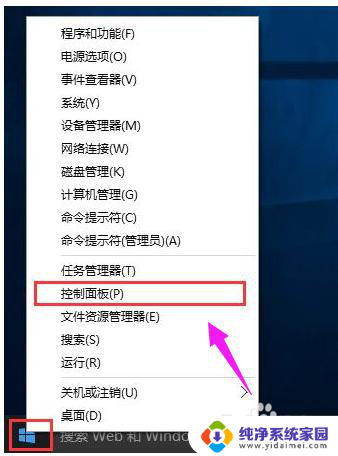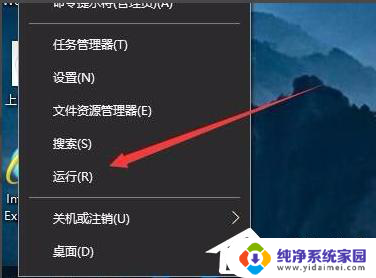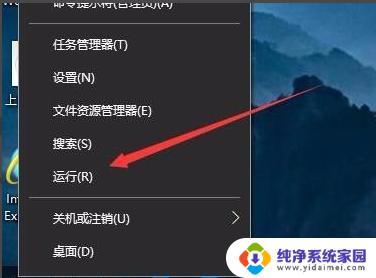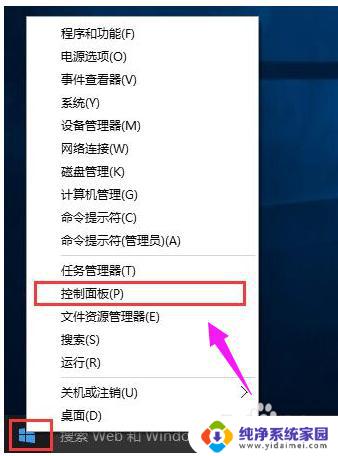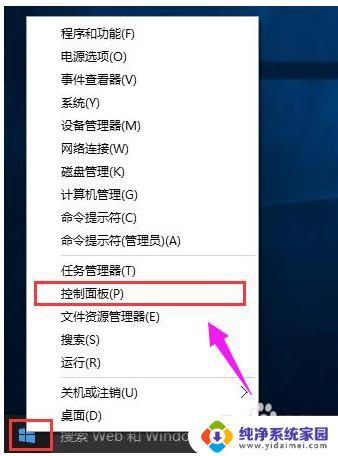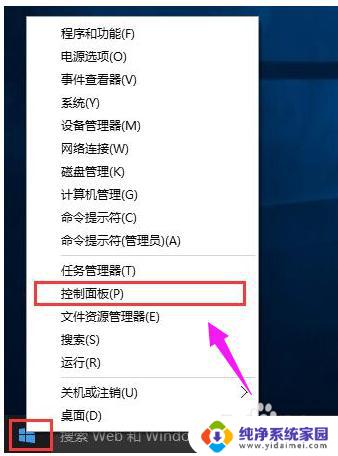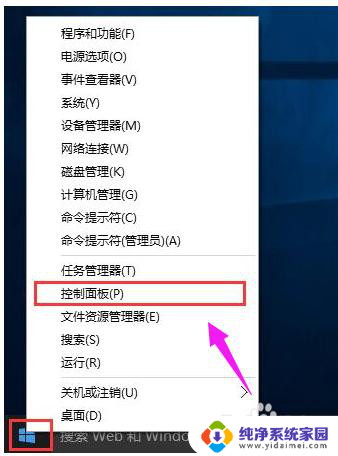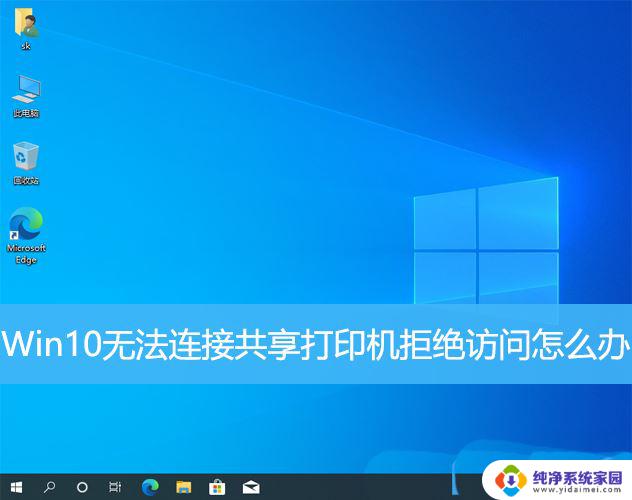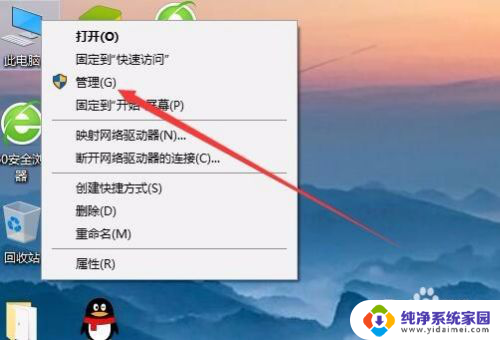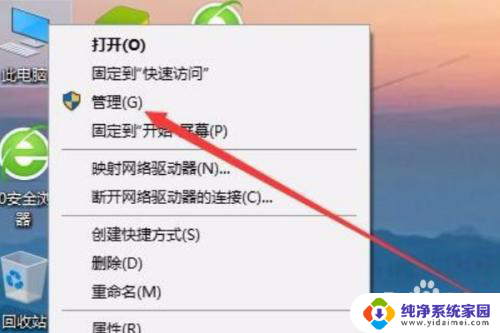win10打印机操作无法完成,拒绝访问 Windows无法连接到打印机拒绝访问怎么办
在使用Win10系统时,有时我们可能会遇到无法完成打印机操作的问题,甚至出现Windows无法连接到打印机的拒绝访问提示,这种情况常常让人感到困惑和烦恼,因为无法正常使用打印机会给我们的工作和生活带来很多不便。那么面对这种情况,我们应该如何解决呢?在本文中我们将为您介绍一些解决办法,帮助您解决Win10打印机操作无法完成的问题,使您能够顺利连接打印机并完成打印任务。
具体步骤:
1.右键单击此电脑选择管理,如下图所示
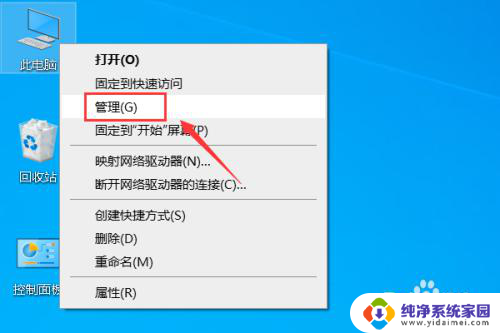
2.管理面板点击展开本地用户和组,点击打开用户双击guest账户。如下图所示
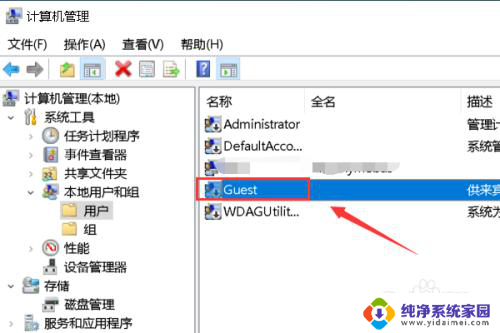
3.取消账户已禁用前面的勾选,点击应用,如下图所示
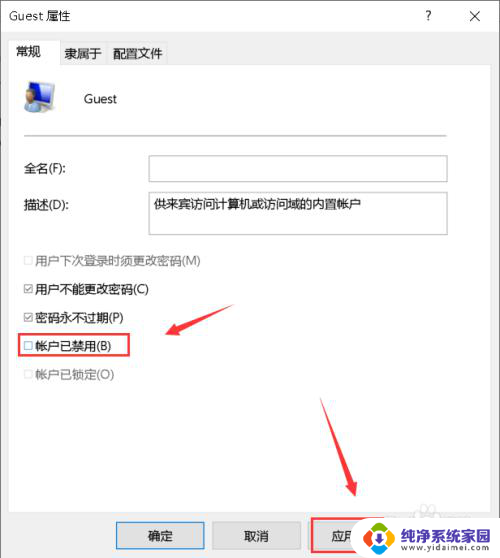
4.右键点击此电脑,选择属性,如下图所示
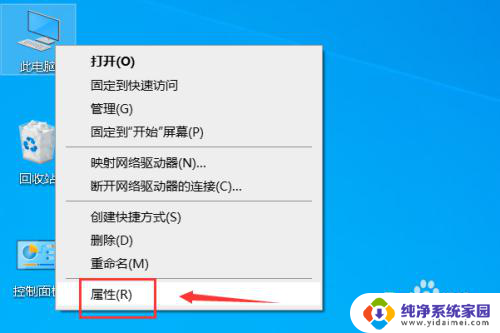
5.属性面板点击控制面板主页进入,如下图所示
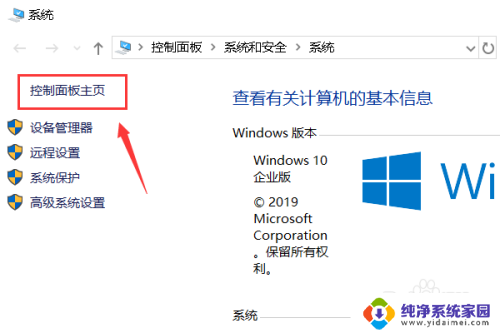
6.控制面板点击系统与安全,如下图所示
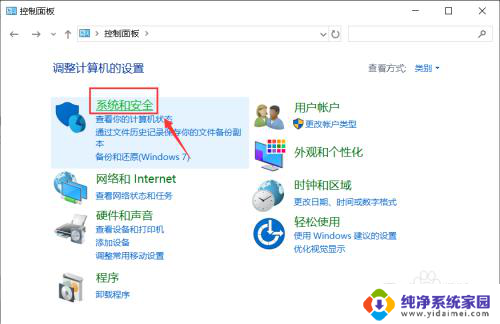
7.系统安全界面点击管理工具,如下图所示
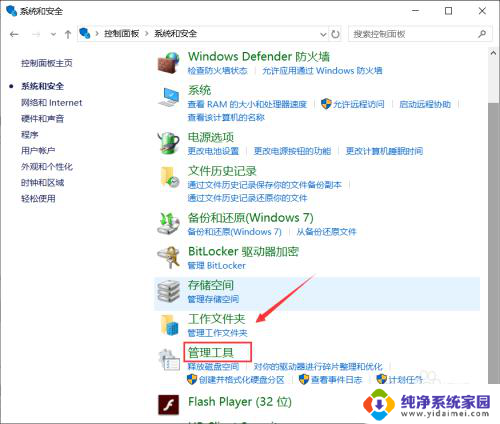
8.点击本地安全策略展开本地策略,如下图所示
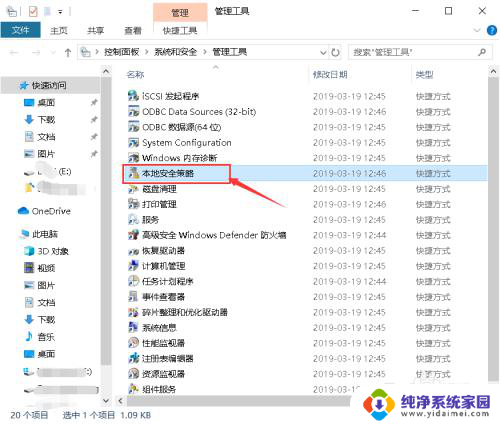
9.双击用户权利指派里进入,如下图所示
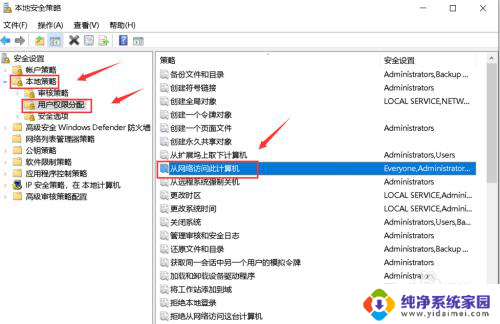
10.点击添加用户或组,如下图所示
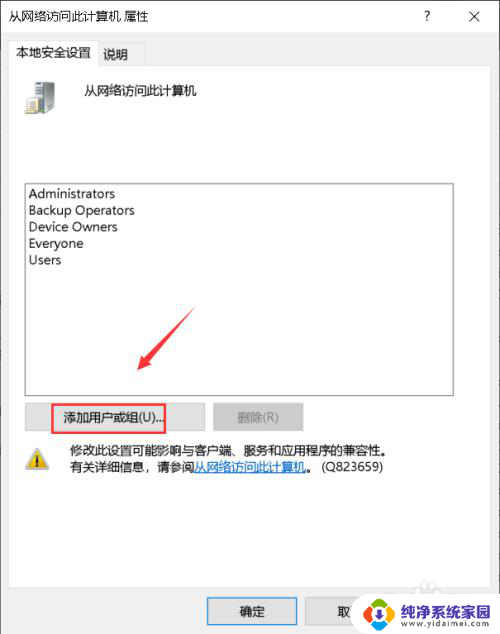
11.输入guest账户,点击确定,如下图所示
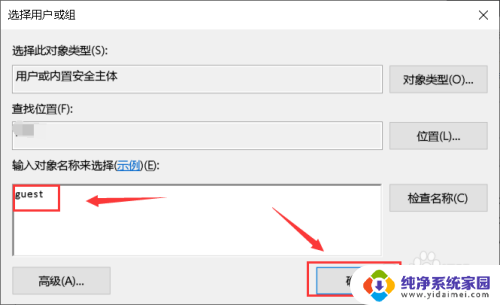
12.将guest账户添加成功后点击应用,打印机就可以成功连接了。如下图所示
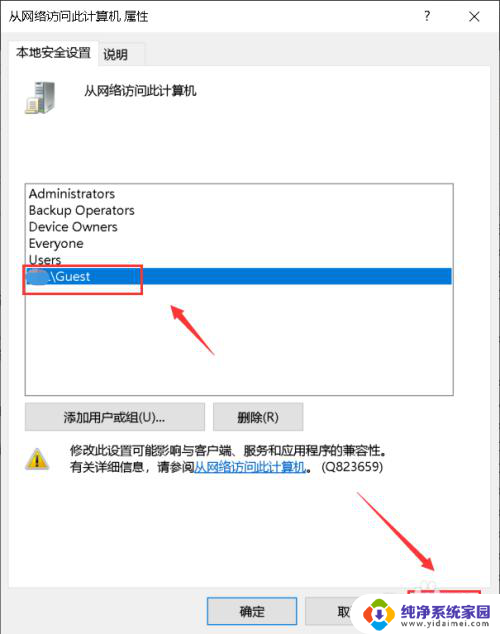
13.总结:
1、右键单击此电脑--管理--本地用户或组,启用guest账户
2、右键地垃圾此电脑--属性--控制面板主页
3、系统源泉--管理工具--本地安全策略--本地策略--用户权利指派里
4、将guest账户添加到用户组,重新连接打印机即可!
以上就是关于win10打印机操作无法完成、拒绝访问的全部内容,如果你遇到了相同的问题,你可以按照以上方法来解决。